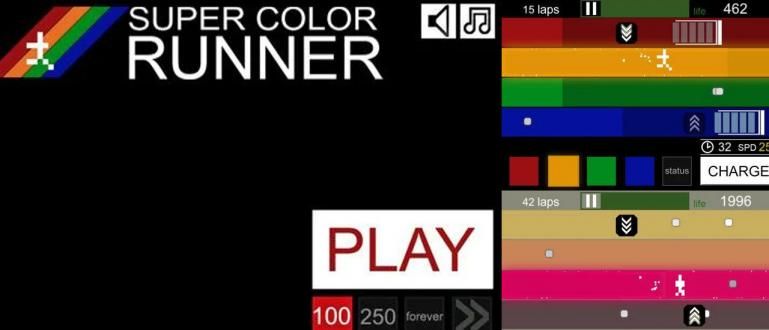Za one od vas koji su lenji da biraju aplikacije i sortiraju podatke za prenos na vaš novi pametni telefon, JalanTikus ima nekoliko saveta za premeštanje podataka sa vašeg starog pametnog telefona na novi pametni telefon.
Imati novi pametni telefon nas zaista može uzbuditi. Istraživanje funkcija koje se nalaze na novom pametnom telefonu, videti fioku sa aplikacijama koja je još uvek „čista“ i preuređivati izgled novog pametnog telefona je zaista zabavno. Ali, ono što vas čini lenjim sa novog pametnog telefona je premeštanje podataka i preuzimanje aplikacija na starom pametnom telefonu.
Za one od vas koji su lenji da biraju aplikacije i sortiraju podatke za prenos na vaš novi pametni telefon, JalanTikus ima nekoliko saveta za premeštanje podataka sa vašeg starog pametnog telefona na novi pametni telefon. Samo pogledajte kako!
- 5 razloga zašto ljudi kupuju nove pametne telefone, šta je vaše?
- 10 stvari koje morate da uradite na svom novom pametnom telefonu, broj 8 je veoma važan!
- Da ne biste požalili, obratite pažnju na ovo pre kupovine novog pametnog telefona!
6 jednostavnih načina da premestite stare podatke na novi Android pametni telefon
Ovde JalanTikus deli tri metode koje možete da koristite, naime sa Google-om, izborom koji pruža proizvođač i sa aplikacijama trećih strana.

Za svaki nalog, Google uvek besplatno pruža 15 GB skladišnog prostora u oblaku koji možete da koristite za čuvanje svojih podataka, od fotografija, dokumenata, do video zapisa, čak i preko usluge Google Drive. U ovom prvom metodu, koristićete uslugu Google disk da premestite podatke sa starog pametnog telefona na novi pametni telefon.
Pre svega, uverite se da imate dovoljno prostora za skladištenje na Google disku za skladištenje podataka koje želite da premestite пријавити drive.google.com. Ako vam se čini da je to dovoljno, sledeća stvar koju treba da uradite je da odete Podešavanja > Pravljenje rezervnih kopija i resetovanje, a zatim aktivirajte Automatsko vraćanje i uverite se da je vaš Google nalog nalog koji će se koristiti za pravljenje rezervnih kopija. Zatim dodirnite „Napravi rezervnu kopiju mojih podataka“.
Ova funkcija će sama pohraniti sve podatke koji se odnose na Google kalendar, Wi-Fi koji je sačuvan, početni ekran pozadine, Gmail podešavanja, datum i vreme, podatke i podešavanja iz aplikacija trećih strana. Za fotografije i muziku, aplikacije Google slike i Google muzika će automatski napraviti rezervnu kopiju svake fotografije i muzike na vašem pametnom telefonu.
 Izvor fotografije: Izvor: Android Central
Izvor fotografije: Izvor: Android Central Da biste vratili podatke za koje ste napravili rezervnu kopiju na starom pametnom telefonu, kada se vaš novi pametni telefon prvi put pokrene, popunite Google nalog koju koristite za pravljenje rezervne kopije podataka na starom pametnom telefonu, a zatim pritisnite Restore.
 Google Office & Business Tools aplikacije PREUZMITE
Google Office & Business Tools aplikacije PREUZMITE Manufacturing Options
Za one od vas koji koriste pametne telefone Samsung i LG, pripremili su posebne funkcije za one od vas koji žele da pređu na svoj novi pametni telefon.
Samsung Smart Switch
 Izvor fotografije: Izvor: CNet
Izvor fotografije: Izvor: CNet Usluga koju je objavio Samsung i koja vam olakšava prelazak na Galaxy pametni telefon nudi prenos podataka na lak i brz način. Posedovanje nekoliko metoda za prenos podataka, kao što je korišćenje Wi-Fi Direct-a, USB kabla i preuzimanje podataka sa iCloud-a, olakšava premeštanje podataka na starim i novim pametnim telefonima.
Kako koristiti Samsung Smart Switch je zaista lako, samo treba da uđete u aplikaciju, izaberete svoj stari pametni telefon kao pošiljaoca i novi pametni telefon kao primaoca. Ako je tako, sve što treba da uradite je da izaberete koje podatke želite da pošaljete.
 Aplikacije Produktivnost Samsung DOWNLOAD
Aplikacije Produktivnost Samsung DOWNLOAD LG Mobile Switch
 Izvor fotografije: Izvor: Forecovery
Izvor fotografije: Izvor: Forecovery Gotovo slično Samsung Smart Switch-u, LG Mobile Switch takođe nudi uslugu prenosa podataka sa jednog pametnog telefona na drugi LG pametni telefon pomoću Wi-Fi Direct-a, USB kabla i sa microSD-om. Ova funkcija sama po sebi ima jednostavan korisnički interfejs koji olakšava rukovanje.
Ne razlikuje se mnogo od usluge Samsung Smart Switch, jedini način da se njome upravlja je da otvorite aplikaciju LG Mobile Switch na svoja dva uređaja. Izaberite svoj stari pametni telefon kao pošiljaoca i kasnije će se ova aplikacija automatski povezati sa vašim novim pametnim telefonom. Samo treba da izaberete koje podatke želite da premestite.
 Aplikacije Produktivnost LG DOWNLOAD
Aplikacije Produktivnost LG DOWNLOAD Aplikacije trećih strana
Za one od vas kojima se ne sviđaju gore navedene dve metode, JalanTikus bira tri aplikacije na Google Play prodavnici koje imaju funkciju da premeste podatke sa vašeg starog pametnog telefona na vaš novi pametni telefon.
Kopiraj moje podatke

Od svih aplikacija na Google Play prodavnici koje imaju funkciju prenosa podataka, ova aplikacija je ona za koju JalanTikus smatra da je najjednostavnija i „pravo na meti“. Samo ti treba povežite svoj novi i stari pametni telefon na istu Wi-Fi mrežu i otvorite aplikaciju Copy My Data na oba vaša pametna telefona.
ako već jeste, dodirnite „Na ili sa drugog uređaja preko WiFi mreže“ na vašem novom pametnom telefonu i sačekajte dok ova aplikacija ne otkrije vaš stari pametni telefon. Kada ga otkrijete, kliknite na vaš novi pametni telefon i **4-cifreni PIN** će se pojaviti na ekranu vašeg starog pametnog telefona i unesite ga na novom pametnom telefonu.
Zatim će ova aplikacija odmah premestiti podatke u obliku fotografija, video zapisa, kontakata i kalendara na vaš novi pametni telefon. Nažalost, ne možete da izaberete koje podatke treba da izaberete, a koje ne.
 Aplikacije Produktivnost LG DOWNLOAD
Aplikacije Produktivnost LG DOWNLOAD Pošalji bilo gde

Za razliku od prethodne aplikacije, Send Anywhere ima funkciju koja vam omogućava da izaberete koje podatke želite da pošaljete, a koje ne. Ova aplikacija takođe ima širi opseg podrške za datoteke od drugih aplikacija, kao što su PDF, audio, aplikacije i druge.
Način na koji ova aplikacija funkcioniše ne razlikuje se mnogo od prethodne aplikacije. Nakon što su dva uređaja povezana, prikazaće se vaš stari pametni telefon 6-cifreni kod koje morate da unesete na svom novom pametnom telefonu.
Takođe možete da prenesete podatke koji se nalaze na vašem pametnom telefonu na računar i da ih kasnije preuzmete. Nakon učitavanja podataka koje želite da pošaljete, dobićete vezu za preuzimanje podataka.
 Apps File Transfer Estmob Inc. ПРЕУЗИМАЊЕ
Apps File Transfer Estmob Inc. ПРЕУЗИМАЊЕ Clone It

Od dve aplikacije koje je JalanTikus pomenuo gore, ova aplikacija je možda najkompletnija i najjednostavnija za korišćenje zbog svog korisničkog interfejsa. Остани овде postavite svoj stari pametni telefon kao pošiljaoca i novi pametni telefon kao primaoca, i povežite to dvoje.
Ne zaboravite, uverite se da su oba pametna telefona uključena istu Wi-Fi mrežu. Zatim birate koje podatke želite da premestite, počevši od fotografija, video zapisa, SMS-a, evidencije poziva, a vaša podešavanja se mogu preneti na vaš novi pametni telefon.
 Produktivnost aplikacija SuperTools Corporation DOWNLOAD
Produktivnost aplikacija SuperTools Corporation DOWNLOAD Pa, lakše je preneti podatke sa starog pametnog telefona na novi pametni telefon.